提升游戏性能的完整指南
目录导读
- 为什么需要清理游戏缓存
- 清理谷歌浏览器缓存的详细步骤
- 清理特定网站/游戏缓存的方法
- 使用快捷键快速清理缓存
- 清理缓存对游戏性能的影响
- 常见问题解答
为什么需要清理游戏缓存
在使用谷歌浏览器玩游戏时,缓存文件会随着时间的推移不断积累,这些缓存包括游戏资源、图片、脚本和其他临时数据,虽然它们原本旨在提高加载速度,但过量积累会导致一系列问题,当缓存文件过多时,您可能会遇到游戏加载缓慢、画面卡顿、显示异常甚至崩溃等情况。
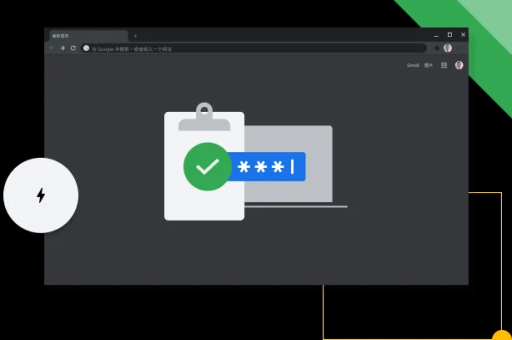
游戏缓存问题尤其常见于网页游戏和基于浏览器的游戏平台,因为这些游戏通常依赖大量本地存储数据来优化体验,过时的缓存文件可能与游戏更新版本不兼容,导致显示错误或功能异常,损坏的缓存文件也会干扰游戏正常运行,清理它们就像是给游戏一个"全新开始"的机会。
定期清理缓存不仅能解决游戏运行问题,还能释放宝贵的磁盘空间,对于经常玩网页游戏的用户来说,缓存可能占据数千兆字节的存储空间,定期清理可以确保您的谷歌浏览器下载的设备保持最佳性能状态。
清理谷歌浏览器缓存的详细步骤
清理谷歌浏览器缓存是一个简单直接的过程,只需按照以下步骤操作:
-
打开清除浏览数据窗口 启动您的google浏览器,点击右上角的三个垂直点菜单图标,选择"更多工具",然后点击"清除浏览数据"。 Alternatively,您可以使用快捷键Ctrl+Shift+Delete(Windows)或Command+Shift+Delete(Mac)直接打开此窗口。
-
选择时间范围 在"清除浏览数据"窗口中,您会看到"时间范围"下拉菜单,为了彻底清理游戏缓存,建议选择"全部时间",这样可以确保删除所有累积的缓存数据。
-
选择数据类型 确保选中"缓存的图片和文件"选项,如果您只想清理缓存而不影响其他浏览数据,可以取消选择"浏览历史记录"和"Cookie及其他网站数据",但请注意,清理Cookie会退出网站登录状态。
-
执行清理 点击"清除数据"按钮,google下载的浏览器将开始清理缓存,这个过程可能需要几秒钟到几分钟,具体取决于缓存数据量的大小,清理完成后,您可以关闭设置页面。
完成这些步骤后,建议完全关闭并重新启动谷歌浏览器下载的浏览器,以确保所有更改生效,下次访问游戏网站时,浏览器会重新下载必要的资源,这可能会导致初次加载稍慢,但随后的体验通常会更加流畅。
清理特定网站/游戏缓存的方法
您可能不想清理整个浏览器的缓存,而只希望清除特定游戏网站的缓存数据。谷歌浏览器提供了针对特定站点的缓存管理功能:
-
通过开发者工具清理 打开游戏网站,右键点击页面任意位置,选择"检查"或按F12键打开开发者工具,在开发者工具中,右键点击刷新按钮,选择"清空缓存并进行硬性重新加载",这种方法会仅清除当前网站的缓存并强制重新下载所有资源。
-
通过应用程序设置清理 在谷歌浏览器下载的浏览器地址栏中输入"chrome://settings/content/all"并访问,这里列出了所有存储数据的网站,使用搜索框找到目标游戏网站,点击它,然后选择"清除数据"按钮,这种方法允许您精确控制特定站点的缓存。
-
通过网站信息面板清理 访问游戏网站后,点击地址栏左侧的锁形图标或网站标识,选择"网站设置",在打开的页面中,找到"存储"部分,点击"清除数据"按钮,这种方法特别适合管理使用大量本地存储的网页游戏。
针对特定网站清理缓存的好处是显而易见的:您可以解决特定游戏的问题,而不会影响其他网站的浏览体验,避免了重新登录其他网站或重新下载其他网站资源的麻烦。
使用快捷键快速清理缓存
对于需要频繁清理游戏缓存的用户,掌握一些快捷键可以大大提高效率:
- 直接打开清除数据窗口:Ctrl+Shift+Delete(Windows)或Command+Shift+Delete(Mac)
- 打开开发者工具:F12或Ctrl+Shift+I(Windows)/Command+Option+I(Mac)
- 硬性重新加载:Ctrl+F5或Ctrl+Shift+R(Windows)/Command+Shift+R(Mac)
- 打开地址栏快速访问设置:在地址栏直接输入"chrome://settings/clearBrowserData"
除了这些内置快捷键,您还可以通过创建谷歌浏览器的快捷方式参数来实现一键清理缓存,右键点击桌面上的google浏览器快捷方式,选择"属性",在"目标"字段末尾添加"--disk-cache-size=1"参数(注意前面有空格),这样会限制缓存大小,间接促进缓存自动清理。
对于高级用户,还可以考虑使用谷歌浏览器下载的扩展程序来简化缓存清理过程,扩展如"Click&Clean"或"Cache Cleaner"可以添加清理缓存的快捷按钮,让您只需一次点击就能完成清理工作。
清理缓存对游戏性能的影响
清理缓存对游戏性能的影响因情况而异,但通常是积极的,当您清理了谷歌浏览器的游戏缓存后,可能会注意到以下变化:
-
解决加载问题 游戏缓存损坏是导致加载失败或无限加载的常见原因,清理缓存后,浏览器会从服务器重新获取完整的资源文件,这通常能解决因部分文件损坏或缺失导致的加载问题。
-
修复显示异常 如果游戏出现纹理丢失、模型显示错误或界面异常,很可能是由于过时的缓存文件与更新后的游戏代码不匹配,清理缓存强制浏览器获取最新资源,能有效解决这类显示问题。
-
可能的性能波动 清理缓存后的第一次游戏加载可能会比平时慢,因为浏览器需要重新下载所有资源,但随后的游戏体验通常会更加流畅,因为新的缓存文件与当前游戏版本完全匹配,减少了兼容性问题。
-
重置游戏设置 对于一些使用本地存储保存游戏设置的网页游戏,清理缓存可能会重置您的游戏偏好,如音量设置、控制配置或图形选项,建议在清理前记下重要设置,或在游戏内查看是否有云存档功能。
值得注意的是,某些游戏(特别是大型网页游戏)在清理缓存后可能需要较长时间重新下载资源,建议在稳定的网络连接下进行此操作,避免在移动数据网络中清理大型游戏缓存。
常见问题解答
问:清理谷歌浏览器缓存会删除我的游戏存档吗? 答:这取决于游戏存储数据的方式,大多数现代网页游戏使用独立的本地存储或云存储来保存游戏进度,清理缓存不会影响这些数据,但一些较老的或设计不完善的游戏可能会将进度保存在缓存中,清理后可能导致进度丢失,建议清理前确认游戏是否有云存档功能。
问:我应该多久清理一次游戏缓存? 答:这取决于您玩游戏的频率,偶尔玩游戏的用户可能每1-2个月清理一次即可,而重度玩家可能每月甚至每周都需要清理,最佳方法是关注游戏性能——当注意到加载时间明显变长或出现显示问题时,就是清理缓存的合适时机。
问:清理缓存后为什么有些网站加载变慢了? 答:这是正常现象,因为清理缓存后浏览器需要重新下载所有网站资源,首次访问可能会稍慢,但随后的访问速度会恢复正常甚至更快,因为新的缓存文件更加优化。
问:有没有自动清理谷歌浏览器缓存的方法? 答:是的,您可以使用谷歌浏览器下载的扩展程序设置自动清理计划,或者使用第三方清理工具,在google浏览器的设置中,您可以开启"关闭所有窗口时清除浏览数据"选项,实现每次会话结束后自动清理。
问:清理缓存与清理Cookie有什么区别? 答:清理缓存主要删除临时网站文件(如图片、脚本等),而清理Cookie会删除网站登录信息和偏好设置,对于游戏性能问题,通常只需要清理缓存;如果您还想重置网站登录状态,则可以同时清理Cookie。
通过掌握这些谷歌浏览器清理游戏缓存的方法,您可以确保浏览器游戏始终保持最佳性能状态,享受更流畅、更稳定的游戏体验,定期维护虽然简单,但对提升整体浏览体验有着不可忽视的作用。
标签: 谷歌浏览器清理缓存






